Ang mga gumagamit ng Linux, sa pamamagitan ng kahulugan, ay may isang mas produktibong sistema kaysa sa Windows. Gayunpaman, kung gumagamit ka ng isang mabibigat na kapaligiran sa desktop tulad ng Unity, halimbawa, ang pagganap ay maaaring medyo maghirap.
Mas gusto ng lahat na ang mga programa at dokumento ay magbubukas hindi makalipas ang 10-20 segundo, ngunit kaagad. Sa parehong oras, kanais-nais na ang hitsura ng kapaligiran sa pagtatrabaho ay hindi katulad ng maagang siyamnapung taon, sapagkat gumugugol kami ng maraming oras sa interface ng aming system, na nangangahulugang dapat kaming komportable sa loob.
Hindi mo kailangang mag-ekstrim, tuluyang iwanan ang magagandang mga kapaligiran sa desktop na pabor sa mga ascetic window manager. Ang paghahanap ng isang kompromiso sa pagitan ng pagganap at magandang hitsura ay hindi mahirap sa lahat.
Sa artikulong ito, titingnan natin ang pagpapabilis ng Ubuntu sa apat na simpleng paraan. Habang gagana ang mga tip na ito para sa mas matandang paglabas din, titingnan namin ang pagpapabilis sa partikular na Ubuntu 16.04.
Ang positibong resulta ay malinaw na makikita sa mga lumang computer na mababa ang kapangyarihan o sa VirtualBox. Ang mga tip ay nauugnay at epektibo, kahit na naka-install ang iyong Ubuntu sa isang SSD.
1. Alisin ang mga hindi kinakailangang programa mula sa pagsisimula.
Naglo-load ang Ubuntu 16.04 ng iba't ibang mga application sa pagsisimula, na marami sa mga marahil ay hindi mo kailangan. Upang mapabilis ang Ubuntu, maaari mo lamang itong paganahin.Gayunpaman, maraming mga programa sa pagsisimula ang nakatago, at upang makita ang mga ito, kailangan mong patakbuhin ang sumusunod na utos:
sudo sed -i "s / NoDisplay = true / NoDisplay = false / g" /etc/xdg/autostart/*.desktop
Ngayon buksan ang "Mga Application sa Startup" mula sa Unity Dash ...
... at alisan ng check ang mga hindi kinakailangang item. 
Maaari mong mapabilis ang Ubuntu 16.04 sa pamamagitan ng hindi pagpapagana ng mga hindi kinakailangang tampok. Narito ang isang listahan ng mga serbisyo at programa na marahil ay hindi mo kakailanganin.
Accessibility Profile Manager(Accessibility Manager).
Ginamit upang ipakita ang icon ng kakayahang mai-access sa login screen. Kung hindi mo kailangan ang onscreen na keyboard at voice assistant, patayin lamang ang mga ito.
I-backup ang Monitor(Pag-backup).
Gumagawa ng mga pag-backup gamit ang deja-dup-monitor. Kung hindi mo planong gumawa ng mga pag-backup ng anumang data, huwag mag-atubiling huwag paganahin ito.
Pagbabahagi ng Desktop(Remote Desktop Control).
Dinisenyo para sa papasok na mga koneksyon ng VNC. Kung alam mo na maaari mong hawakan ang iyong system nang walang tulong ng sinuman, maaari mo itong i-off. Ang kakayahang kumilos bilang isang remote na katulong sa iyong sarili at kontrolin ang iba pang mga computer sa pamamagitan ng VNC ay hindi mawala saanman.
Gnome software(Software Center).
Maaari itong ma-disable kung nais mong mag-install ng mga programa sa pamamagitan ng terminal, nang walang tulong ng GUI Software Center.
Reader ng Orca Screen(Katulong sa boses ng Orca).
Kung ikaw ay may paningin, patayin ito.
Personal na pagbabahagi ng file(Pagbabahagi ng mga personal na file).
Dapat iwanang lamang sa kaso ng pangangailangan na maglipat ng mga file sa pamamagitan ng Bluetooth.
I-update ang Notifier(I-update ang abiso).
Kung hindi mo nais na makatanggap ng mga notification tungkol sa mga magagamit na pag-update, maaari mo itong i-off.
2. Ayusin ang Swappiness.
Alam nating lahat na ang bilis ng palitan ng data sa RAM ay mas mataas kaysa sa isang hard disk. Paano ko mapabilis ang Ubuntu sa pagkakaroon ng katotohanang ito?Gumawa tayo ng isang maliit na eksperimento: simulan ang iyong system, buksan ang ilang mga programa, sabihin: Firefox, LibreOffice, Mozilla Thunderbird, Evince ... at iwanan lamang silang bukas nang walang ginagawa. Huwag ilagay ang system sa hibernation o standby mode. Bumalik sa ilang oras at pansinin kung gaano kabali ang mga tumatakbo na programa, kung gaano kabagal ang pagtugon nila sa aming mga aksyon gamit ang mouse. Ito ay sapagkat nagpunta sila sa idle (inactivity) mode, at pinadalhan sila ng system upang magpalit, iyon ay, sa isang espesyal na itinalagang puwang sa hard disk.
Gamit ang System Monitor (Task Manager), mahahanap mo na gumagamit ng swap ang Ubuntu, anuman ang pagkakaroon ng maraming libreng RAM.
Ito ay dahil sa mga default na setting ng swappiness. Ang swappiness ay isang parameter ng kernel na responsable para sa kung gaano kadalas magpapadala ang Linux ng mga idle application upang magpalit, iyon ay, sa hard drive.
Ang halaga ng swappiness ay maaaring itakda sa saklaw mula 0 hanggang 100. Ang mga mababang halaga ay nagtuturo sa swappiness na magamit nang mas madalas, mataas na halaga - mas madalas. Ang default na halaga sa Ubuntu ay 60. Nangangahulugan ito na kapag ang pagkonsumo ng RAM ay umabot sa 40%, ang Linux kernel ay magpapagana ng pagpapalit.
Maaari mong suriin ang kasalukuyang halaga gamit ang utos:
cat / proc / sys / vm / swappiness
sudo sysctl vm.swappiness = 10
Huwag maglagay ng mga puwang bago o pagkatapos ng tanda na "=". Sinasabi ng utos na ito sa kernel na gumamit lamang ng swap kapag ang memorya ay 90% na sinakop. Ang setting na ito ay wasto hanggang sa pag-reboot.
Upang gawing permanente ang pagkilos na pagsasaayos, kailangan mong mag-edit ng isang espesyal na file.
sudo nano /etc/sysctl.d/99-sysctl.conf
Idagdag ang sumusunod na linya sa dulo ng file na ito:
vm. swappiness = 10

I-save ang file at isara ang editor (Pindutin ang Ctrl + O upang i-save at Ctrl + X upang lumabas). Ang lahat ng mga hakbang na ito ay nalalapat sa Ubuntu Server 16.04.Ang aming layunin ay upang gawing mas mabilis ang pagpapatakbo ng Ubuntu. Sino pa ang gugustuhin ang bilis ng paglunsad ng Firefox o iba pang mabibigat na application? Mayroong isang maliit na tool sa software na kilala bilang preload, na naaalala ang mga program na madalas mong ginagamit, na-preload ang mga aklatan at naisasagawa na nauugnay sa kanila sa RAM, na ginagawang mas mabilis ang paglulunsad ng pinakamabigat na mga program na ito.
Maaari mong i-install ang preload sa Ubuntu 16.04 gamit ang utos:
sudo apt i-install ang preload
Matapos makumpleto ang pag-install, awtomatikong magsisimula ang preload daemon, maaari mo itong i-verify sa pamamagitan ng pagpapatakbo ng utos:
systemctl status preload

Kung, sa ilang kadahilanan, hindi ito tumatakbo, patakbuhin ang utos:
sudo systemctl simulan ang preload
Ngayon lang gawin ang tungkol sa iyong negosyo - gagana ang preload nang wala ang iyong pakikilahok.
4. Huwag paganahin ang mga epekto.
Ang mga epekto ay walang alinlangan na nakalulugod sa mata, nagpapalabnaw ng isang nakakainis na workspace. Gayunpaman, nangangailangan din sila ng mahalagang mapagkukunan ng system upang tumakbo. Paano mapabilis ang Ubuntu 16.04? Ang mga epekto ay maaaring i-off sa compizconfig-setting-manager, sa gayon pagtaas ng pagganap.Maaari mong i-install ang compizconfig-setting-manager gamit ang utos:
sudo apt i-install ang compizconfig-setting-manager
Ilunsad ito mula sa Unity Dash, pagkatapos ay piliin ang seksyon ng Mga Epekto sa kaliwa at huwag paganahin ang mga hindi mo kailangan. Kung nais mo, maaari mong patayin ganap ang lahat. 
Maaari mo ring i-off ang background blur sa Unity Dash gamit ang Unity Tweak Tool. Gagawin nitong mas madaling tumugon ang Unity Dash.
Pag-install ng Unity Tweak Tool:
sudo apt i-install ang pagkakaisa-tweak-tool
Kapag na-install, buksan ito at piliin ang tab na Paghahanap, pagkatapos ay i-toggle ang background blur button sa Off. (OFF). 
Sa pangkalahatan, maraming mga tao tulad ng mga transparent na background, hindi ba?
Dati:
Pagkatapos:
Tip sa bonus: hanapin ang pangunahing salarin para sa mabagal na pag-download.
Maaari mong malaman kung gaano katagal bago magsimula ang bawat isa sa mga na-load na serbisyo sa pamamagitan ng pagpapatakbo ng sumusunod na utos:sisihin ng systemd-analysis

Tulad ng nakikita mo sa snapshot sa itaas, ang mga serbisyo ng mnt-pi.mount at vboxadd.service ay ang mga salarin. Alam ko na ang mnt-pi.mount ay responsable para sa pag-mount ng NFS (Network File System) sa aking Raspberry Pi, ngunit hindi ko na ito kailangan, kaya't hindi ko ito maalis na alisin mula sa / etc / fstab file. Alam ko din na ang vboxadd.service daemon ay kinakailangan lamang para sa virtual machine, iyon ay, ako, muli, hindi kinakailangan.
Huwag paganahin:
sudo systemctl huwag paganahin ang vboxadd.service
Sinusuri ang oras ng paglo-load:
systemd-pag-aralan ang oras
Dati:Pagkatapos:
Huwag paganahin ang ipv6 ubuntu 16.04
Ang IPv6 ay isang bagong teknolohiya na nagbibigay ng mas malaking puwang ng IP address, mas mahusay na seguridad at mas mabilis na pagganap. Ngunit ito ay lahat ng perpekto. Pinaghihiwa ng IPv6 ang paatras na pagiging tugma sa IPv4 at ginagamit ngayon sa karamihan ng mga kaso ang lumang protocol. Tinalakay na namin nang detalyado kung paano naiiba ang IPv6 mula sa IPv4, kaya hindi na natin uulitin ang lahat.
Dahil sa sandaling ito IPv6 ay ginagamit medyo bihira, ang protokol na ito ay hindi ganap na sinusuportahan ng lahat ng kagamitan. Kung ang IPv6 ay hindi suportado ng iyong router o ISP, pagkatapos ay magpapabagal ito sa network, magtatagal upang matukoy ang mga pangalan ng domain ng mga site at susubukan na makakuha ng isang IPv6 address, na hahantong din sa isang pagkaantala. Sa maliit na post na ito, titingnan namin kung paano hindi pagaganahin ang ipv6 sa Ubuntu 16.04 o iba pang mga katugmang pamamahagi.
Sinusuri ang suporta ng IPv6
Sinusuportahan ng lahat ng mga modernong pamamahagi ang IPv6 nang walang pagbubukod. Ngunit upang matiyak na ang iyong lokal na makina ay nakatanggap ng isang ipv6 address, maaari mong patakbuhin ang utos:
Sa seksyon para sa pagkonekta ng eth0, makikita mo ang address ng inet4 at inet6, ipapakita ng inet6 ang address ng Ipv6, na nakatalaga sa computer na ito ng router. Ang lahat ng mga address na nagsisimula sa fe80 ay mga lokal na address ng network ng lugar. Ngunit ang pagkakaroon ng address na ito ay hindi nangangahulugang sinusuportahan ito ng iyong ISP. Upang suriin ang puntong ito, maaari mong subukang magpadala ng isang kahilingan sa ping sa ipv6.google.com:
Bilisan ang ubuntu DOWNLOAD
Matapos mai-load ang kernel, ang imahe ng ramdisk (paunang ramdisk, initrd) ay nagsisimulang mag-load sa ubuntu. Kung tatanggalin mo ang imaheng ito, maaari mong tiyakin na maraming mga hindi kinakailangang bagay at na na-unpack na tumatagal ng halos 25 megabytes. Samakatuwid, ipinapayong muling itayo ang lahat ng mga initrd na imahe sa system na may mga kinakailangang module lamang. Ngunit ang lahat ay hindi kasing mahirap na tila. Pagbukas ng file:
Sudo nano /etc/initramfs-tools/initramfs.conf
may linya
MODULES = karamihan
at palitan ito ng:
MODULE = dep
Iyon lang, ngayon kailangan mong patakbuhin ang utos:
sudo update-initramfs -k lahat -uItatayo nito ang lahat ng mga nahanap na initrd na imahe para sa lahat ng mga naka-install na kernel. Sa hinaharap, para sa isang bagong naka-install na kernel, ang initrd ay mabubuo ng kanyang sarili sa mga parameter na ito, kaya't kailangang gawin ito nang isang beses lamang. Ngayon ang mga initrd na file ay magiging tungkol sa 3 megabytes na naka-pack at 6-7 megabytes na na-unpack. Bahagyang paikliin nito ang oras ng pag-boot nang hindi negatibong nakakaapekto sa system.
Ang bilis ng OS boot ay direkta ring nakasalalay sa file system kung saan naka-install ang OS. Ang punto ay ang bagong ext4 at ang lumang reiserfs na gumana nang mas mahusay sa mga maliliit na file. Sa totoo lang, naglalaman ang pamamahagi ng pinaka maliit na mga file. Samakatuwid, inirerekumenda ko ang ganap na paglipat sa ext4 - lubos nitong mabawasan ang bilis ng hindi lamang paglo-load ng OS, kundi pati na rin ang trabaho sa system, mga programa at file.
Gayundin, maaari mong hindi paganahin ang paunang pagsusuri ng mga partisyon ng hard disk sa panahon ng OS boot. Ang mga naka-file na file system ay ligtas nang mahabang panahon at ipinapayong suriin lamang ang mga ito pagkatapos ng mahabang paggamit, pagkatapos ng isang hindi ligtas na pag-shutdown ng computer, pagkatapos ng mga glitches, at kung ninanais. Hindi pinagana sa file na "/ etc / fstab". Mayroong dalawang numero sa dulo ng bawat linya. Kailangan lang namin ang huling digit, responsable ito sa pag-check sa hard disk habang nagsisimula ang OS. Binago namin ang figure na ito sa zero sa nais na mga file system. At iyon lang, hindi mo na kailangang hawakan ang iba pa.
Kapag ang bota ng Ubuntu, ang patakaran sa Ondemand ay awtomatikong nai-install - iyon ay, pagsasaayos ng sarili gamit ang kernel. Naturally, ang dalas ng processor ay bumaba sa minimum, na hindi ganap na nababagay. Ngunit maaari mong default na paganahin ang patakaran sa Pagganap (maximum na dalas ng processor)
Ang utos ay naisakatuparan
Sudo update-rc.d -f ondemand alisin
Sa system ng atlon64. Thunderbird, bumagal ang firefox. Sa mode ng pagganap, gumagana ang mga program na ito nang mas mabilis, kinuha
++++++++++++++++++++++++++++++++++++++++
INSTALLING prelink TO SPEED UP THE SYSTEM LOADING
Pag-install:
Sudo apt-get install prelink
Ngayon buksan ang file ng mga setting
Sudo nano / etc / default / prelink
at palitan ang halaga ng pagpipiliang "PRELINKING" mula "hindi alam" patungong "oo", tulad nito: PRELINKING = oo
I-install din ng programa ang prelink araw-araw na script ng pagsisimula, ngunit sa unang pagkakataon na kailangan mo itong patakbuhin nang manu-mano:
Sudo /etc/cron.daily/prelink
pagkatapos ito ay magiging hindi mahahalata, ito ay awtomatikong i-on at TAPOS!
++++++++++++++++++++++++++++++++++++++++
OPTIMIZATION ng system kapag nagtatrabaho sa MEMORY
Pagpapasadya / proc / sys / vm / swappiness
at / proc / sys / vm / vfs_cache_pressure.
Ang swappiness pseudofile ay nag-iimbak ng halaga (sa buong porsyento), ito ang antas ng libreng memorya kung saan sisimulan ng system ang aktibong pag-flush ng memorya sa pagpapalit. Ang default na halaga ay 60. Ang halaga ay mula sa 0 hanggang 100.
Ang pseudo file na vfs_cache_pressure ay nag-iimbak ng isang halaga - ang antas ng memorya na inilalaan para sa cache. Ang default na halaga ay 100. Sa kasamaang palad, hindi ko alam ang mga limitasyon ng halaga.
Kung nais mong mapabilis ang system (lalo na ang mga naaawa sa hindi nagamit na RAM habang tumatakbo ang system), pagkatapos ay baguhin ang halaga ng system, isang bagay na tulad nito:
swappiness = 10, vfs_cache_pressure = 1000:
Ngayon ay gawin nating malapat ang mga parameter na ito kapag nag-boot ang system.
Pag-edit ng file /etc/sysctl.conf
idagdag ang mga linya sa dulo ng file
vm. swappiness = 10 vm.vfs_cache_pressure = 1000++++++++++++++++++++++++++++++++++++++++
Maaari mong hindi paganahin ang pag-boot ng system sa graphic mode, para sa ubuntu 9.10 at 10.04
Sudo nano / etc / default / grub
Sa file na ito, sa linyang ito, ang linya na ito ay nabawasan sa form na ito
GRUB_CMDLINE_LINUX_DEFAULT = "tahimik ipv6.disable = 1"
ang salitang splash ay tinanggal at ang hindi paganahin ng ipv6 ay idinagdag sa system boot, pagkatapos ang utos
Sudo update-grub
at tapos ka na.
++++++++++++++++++++++++++++++++++++++++
Kung ang / boot ay isang hiwalay na pagkahati, pagkatapos ay maaari mong puna ang awtomatikong pag-mount nito sa pagsisimula ng system sa / etc / fstab file
++++++++++++++++++++++++++++++++++++++++
Maaari mo ring gamitin ang utelite rcconf upang pamahalaan ang mga daemon ng system
Layunin ng mga serbisyo (karagdagang impormasyon ay kinuha mula sa site na ito:
acpi-support - markahan sa antas ng S;
Ang acpid ay isang serbisyo sa pamamahala ng kuryente na kinakailangan para sa parehong mga laptop at desktop. Iniwan natin ito tulad ng dati;
alsa-utils - S-level;
Ang anacron ay isang subsystem ng scheduler ng cron na nagpapatupad ng anumang mga trabaho sa cron na hindi nakumpleto sa oras. Maaaring patayin;
Ang apmd ay isang hindi napapanahong serbisyo para sa parehong mga computer. Huwag paganahin;
ang atd ay isang tagapag-iskedyul ng gawain tulad ng cron. Maaaring hindi paganahin;
binfmt-support - suporta ng kernel para sa iba pang mga format ng binary file. Iwanan mo ito ng totoo;
bootlogd - iwanan ito tulad nito;
cron - pinagana ang iwan;
Ang cupsys ay isang subssystem ng pamamahala ng printer. Kung wala kang isang printer, patayin ito;
dbus - Sistema ng bus ng mensahe. Napakahalagang serbisyo, iwanang ito;
dns-clean - linisin ang impormasyon ng dns, nauugnay para sa pag-dial-up. Hindi kasalanan ang patayin ito.
Ang gdm ay ang Gnome desktop manager. Bawal hawakan;
gpm - suporta sa mode ng console ng mouse. Paganahin ang runlevel 1 at 2 para sa serbisyo;
huminto - huwag magbago;
hdparm - script ng pagsasaayos ng hard drive. Alisan ng check ang mga runlevel 2, 3, 4, 5, at idagdag ang S runlevel. Ang mas maaga ang serbisyong ito ay inilunsad, mas mabuti.
pag-setup ng hotkey - pagtatalaga ng "mga hot key" sa mga laptop. Mga sinusuportahang tagagawa: HP, Acer, ASUS, Sony, Dell, at IBM. Kung kailangan mo ito o hindi, magpasya para sa iyong sarili:
Ang hplip ay ang makina ng pagpi-print ng HP at imaging engine. Maaaring patayin;
klogd - Iwanan ang pinagana ang serbisyo;
karaniwang-pinaghihigpitan ng linux-modules- Suriin kung mayroon kang anumang mga pinaghihigpitang modyul na na-load sa iyong system. Matatagpuan ang mga ito sa / lib / linux-restrised-modules;
makedev - huwag patayin;
module-init-tool - naglo-load ng karagdagang mga module mula sa / etc / modules file. Maaari mong tuklasin ang / etc / modules file upang makita kung mayroong anumang mga module dito na hindi mo kailangan. Hayaan itong isama;
networking - nagtatakda ng mga interface ng network at ise-configure ang impormasyon ng dns sa oras ng pag-boot sa pamamagitan ng pag-scan ng / etc / network / mga interface ng file. Iwanan sa;
Ang powernowd ay isang kliyente para sa kontrol ng dalas ng CPU (cpufreq). Pangunahing idinisenyo para sa mga laptop na sumusuporta sa teknolohiyang bilis ng stepping ng CPU. Maipapayo na iwanan ito tulad nito;
ppp at ppp-dns - kinakailangan upang magbigay ng isang koneksyon sa modem. Kung hindi ka gumagamit ng dial-up, huwag mag-atubiling idiskonekta;
Ang readahead ay isa sa "preloader". Sa pagsisimula, ang serbisyo na ito ay naglo-load ng ilang mga aklatan sa memorya upang ang ilang mga programa ay mas mabilis na magsimula. Bagaman, sa katunayan, ang hindi pagpapagana ng serbisyo ay hindi makakaapekto sa pagpapatakbo ng system sa anumang paraan;
reboot - huwag baguhin;
rmnologin - aalisin ang nologin kung nakakita ito ng isa. Sa pangkalahatan, isang serbisyo ng kaunting paggamit, pinapatay namin ito;
Ang rsync ay ang rsync daemon. Maaaring hindi paganahin;
nagpapadala - nagpapadala ng mga signal bago i-reboot o i-shutdown. Iwanan mo ito ng totoo;
solong - pinapagana ang solong mode ng gumagamit. Iwanan mo ito ng totoo;
stop-bootlogd - humihinto sa bootlogd sa 2,3,4,5 antas ng runlevel. Iwanan mo ito ng totoo;
sysklogd - huwag hawakan;
udev - suporta para sa Userspace dev filesystem. Mas mahusay na iwanan ang serbisyo na pinagana;
umountfs - iwanan ito tulad nito;
usplash - "magandang" boot screen, maaaring hindi paganahin;
Ang vbesave ay isang tool sa pag-setup ng BIOS para sa isang video card. Iwan mo na ondemand Kinokontrol ang dalas ng processor, sa ondemand mode - binabawasan ang dalas kapag ang prosesor ay ginagamit nang mahina at pinapataas ito kapag nangyari ang isang pagkarga. Kasi kumikilos nang may pagkaantala - humantong sa ilaw (o malakas) na preno, mas mahusay na iwanan ito kung hindi isang bagay ng isang pares ng labis na watts ng enerhiya.
Kung ihinahambing mo ngayon ang mga bagong bersyon ng pamamahagi ng desktop ng Ubuntu, halimbawa sa bersyon 14.04, dapat ay nakita mo na ang mga pamamahagi ng Linux ay naging mas "masagana", ngunit ang mga bagong bersyon ay nagkakaroon ng problema sa anyo ng Unity, na kumakain ng RAM tulad ng isang elepante, at kung mayroon kang mas mababa sa 2GB ng RAM, hindi ito magiging matamis. Sa artikulong ngayon, tatalakayin natin ang maraming mga paraan upang mas mahusay na malutas ang problemang lumitaw na makakabawas sa gana sa paggamit ng RAM. Ang una, siyempre, ay ang pagpipilian ng isang ilaw na pamamahagi (Xubuntu o Lubuntu at iba pa). Ang pangalawang paraan, sa kasong ito susubukan naming bawasan ang pagkonsumo ng memorya nang hindi nililimitahan ang pag-andar ng pamamahagi kit, para sa mga eksperimento na pinili namin ng Ubuntu 16.04 LTS.
Panimula
Kung na-install mo lang ang system sa isang computer na mayroong dalawang gigabytes ng RAM, pagkatapos ng unang pagsisimula, kakainin ng system ang hindi bababa sa 1 GB na memorya. Mukhang hindi kritikal, ngunit marami, kung kukuha kami ng isang mas maliit na pamamahagi para sa paghahambing at ihambing ang pagkonsumo ng memorya. At kung sinimulan mo ang isang browser, halimbawa, 5-6 na mga tab, pagkatapos ay mabilis na maubos ang iyong 2 GB at makikita mo ang mga unang jamb sa pagganap, ang iba pang mga browser ay nag-freeze, atbp.
Isaalang-alang kung ano ang kailangan namin sa pagpapaandar at kung ano ang hindi.
- Una sa lahat, isang listahan ng mga daemon na na-load bilang default. Sinubukan ng mga developer ng Ubuntu na gawin ang minimum, ngunit sa aming sitwasyon sulit na bigyang pansin ang katotohanan na, depende sa antas ng paggamit ng pamamahagi kit, maraming pag-andar ay maaaring maging ganap na labis, na sa huli ay maaaring hindi paganahin at hindi kakain ng RAM.
- Ito rin ay nagkakahalaga ng pagbibigay pansin sa mga application na hindi mo ginagamit. Ang iba't ibang mga software ay gumagamit ng mga plugin, na ipinatupad sa karamihan ng mga kaso bilang mga nai-load na aklatan. Sa sitwasyong ito, ang maayos na pag-aayos at hindi pagpapagana ng mga hindi kinakailangan ay hindi magiging labis. Ito ay nagkakahalaga ng pag-alala tungkol sa graphics subsystem na ang mga bahagi ay hindi kinakailangan ng lahat sa pamamagitan ng hindi pagpapagana na maaari mong magbakante ng isang maliit na RAM.
Mangyaring tandaan na ang may-akda ng materyal ay hindi mananagot para sa iyong mga aksyon kung hindi mo pinagana ang isang bagay na mahalaga at nag-crash ang iyong system. Ang lahat ng mga manipulasyon, gumanap ka sa iyong sariling panganib at peligro, ginagawa ito o ang pasyang iyon na huwag paganahin ang mga serbisyo at mga plugin.
Huwag paganahin ang mga hindi kinakailangang serbisyo / serbisyo
Gumagamit ang Ubuntu 16.04 ng systemd, upang makita kung anong software ang tumatakbo sa oras ng pag-boot, maaari naming gamitin ang sumusunod na utos:
Sudo systemctl list-unit --type serbisyo
Bilang isang resulta, makakakuha kami ng isang listahan ng parehong tumatakbo (ginamit) at mga serbisyo na nakumpleto na. Tingnan natin ang listahan na ito at pag-isipan kung ano ang kailangan natin at kung ano ang maaari nating matanggal.
Listahan ng mga naa-load na serbisyo ng systemd
Ang AppArmor ay idinisenyo upang protektahan ang system, ngunit sa totoo lang, kung pag-uusapan natin ang tungkol sa mga system sa bahay, sapat na upang mai-update ang mga application sa isang napapanahong paraan. Kung pinag-uusapan natin ang tungkol sa mga panganib ng impeksyon mula sa software, pagkatapos ito ay minimal, kailangan mong sikaping makarating sa isang nakakahamak na pahina na puno ng mga pagsasamantala na nilikha para sa isang tukoy na bersyon ng pamamahagi kit, sulit ding alalahanin na ang profile ng AppArmor para sa Firefox ay hindi aktibo bilang default. Samakatuwid, kung mayroon kang isang pag-atake ng gulat tulad ng isang paranoyd, hindi mo maaaring patayin ang serbisyong ito, ngunit kung nag-iisip ka ng matino, maaari mong ligtas na patayin, kung saan gamitin ang sumusunod na utos:
Huwag paganahin ng Sudo systemctl ang apparmor.service
Ang Apport ay isang serbisyo para sa pagsusumite ng mga ulat ng error sa Canonical. Oo, tila ito ay isang kapaki-pakinabang na tool, ngunit isipin ang sitwasyon, mayroon kang isang mobile 3G Internet at ang window ng error na ito ay patuloy na namumula sa harap ng iyong mga mata, sa sitwasyong ito makatuwiran upang hindi paganahin ang serbisyong ito, kung minsan ang window na ito ay madalas na sumulpot kapag hindi mo ito inaasahan, ako ay personal na Naka-disable kaagad pagkatapos ng pag-install, dahil kung minsan ay ipinapakita lamang ang mga hitsura nito kapag hindi mo inaasahan. Kung ididiskonekta ka man, dapat kang magpasya para sa iyong sarili. Upang huwag paganahin, nai-type namin ang utos:
Huwag paganahin ng Sudo systemctl ang apport.service
Ang Avahi ay isang daemon na idinisenyo upang matuklasan ang mga serbisyo / computer sa .local domain. Tila ito ay isang maginhawang bagay, ngunit sa pagsasagawa, kung mayroon kang isang pares ng mga computer sa lokal na network, walang katuturan na panatilihing aktibo ang daemon na ito, maaari mong ligtas na patayin ito:
Hindi pinagana ng Sudo systemctl ang avahi-daemon.service
Ang CGManager ay idinisenyo upang pamahalaan ang isang cgroup sa pamamagitan ng pagpapahintulot sa mga hindi gumagamit na ma-access ang cgroup at pigilan ang kasalukuyang cgroup na iwan ang magulang, walang kataliwasan at mga may pribilehiyong aplikasyon. Kung sa palagay mo ay matino, maaari lamang itong maging kapaki-pakinabang kapag lumilikha ng mga nakapaloob na mga lalagyan ng LXC, kung hindi mo ito ginagamit at hindi gumagamit ng isang sandbox kung saan ang lahat ng ito ay maaaring maging kapaki-pakinabang para sa pagpapatakbo ng mga programa, huwag mag-atubiling huwag paganahin:
Huwag paganahin ng Sudo systemctl ang cgmanager.service
Ginagamit ang Colord upang pamahalaan ang mga profile ng kulay, pinapayagan ang mga magkaparehong kulay na maipakita sa parehong computer screen at sa isang printer. Kung hindi mo ito kailangan at hindi mo plano na pamahalaan ang mga kulay, wala kang isang monochrome printer o wala man lang printer, patayin nang walang pag-aatubili:
Hindi pinagana ng Sudo systemctl ang colord.service
Ang ModemManager ay isang interface na nagbibigay-daan sa iyo upang kumonekta sa Internet gamit ang mga modem, channel ng komunikasyon (2G / 3G / 4G / CDMA), mga pamamaraan ng koneksyon (RS232, USB, Bluetooth) at mga pamamaraan ng pagkontrol (AT, QCDM, QMI, MBIM). Kung mayroon kang isang cable Internet at hindi mo plano na gumamit ng isang modem, huwag paganahin ang:
Hindi pinagana ng Sudo systemctl ang ModemManager.service
Ang Speech Dispatcher ay isang pinag-isang API na idinisenyo upang baguhin ang pagkakasunud-sunod kung saan tinawag ang synthesizer, at pinapayagan ka ring maiwasan ang mga mabangga na tunog kapag gumagamit ng maraming mga application at nagpapatugtog ng tunog sa kanila nang sabay. Kung hindi mo planong gumamit ng mga synthesizer ng pagsasalita, huwag paganahin ang:
Hindi pinagana ng Sudo systemctl ang pagsasalita-dispatcher.service
Whoopsie - Ang serbisyong ito ay may parehong mga ugat tulad ng Apport, kung hindi mo ito pinagana, dapat mong gawin ang pareho sa Whoopsie. Una sa lahat, buksan ang config / etc / default / whoopsie dito kailangan naming baguhin ang halaga sa parameter ng report_crashes, palitan ang totoo ng mali, i-save at pagkatapos ay huwag paganahin ang serbisyo:
Huwag paganahin ng Sudo systemctl ang whoopsie.service
Hindi pagpapagana ng mga bahagi ng software at graphics
Kung na-off mo ang subsystem ng graphics, gagamit ang iyong Ubuntu ng 40%. Ang unang bagay na dapat tandaan at kung ano ang maaaring gawing mas madali ang iyong trabaho sa ubuntu ay ang hindi pagpapagana ng online na paghahanap, na sa karamihan ng bahagi ay hindi kinakailangan ng lahat. Upang i-off ito, maaari kang pumunta sa "Mga setting ng system -> Proteksyon at privacy -> Paghahanap" at ilipat ang "Ipakita ang mga resulta sa paghahanap sa Internet". O gamitin ang paraan ng console at patakbuhin ang sumusunod na utos sa terminal:
Itinakda ng Gsettings ang com.canonical.Unity.Lensa ng remote-content-search wala
Ito ay nagkakahalaga ng pag-alala sa Compiz compite manager, na may ganang kumain ng isang elepante at kinakain ang iyong memorya nang higit sa anumang iba pang proseso. Upang mapigil ang kanyang gana, kailangan mong i-install ang Manager ng Mga Setting ng CompizConfig (patakbuhin pagkatapos ng pag-install):
Sudo apt-get install compizconfig-setting-manager ccsm
Ang lilitaw na window ay maglalaman ng isang listahan ng mga plugin. Tingnan natin kung ano at sa ilalim ng kung anong mga kundisyon ang maaaring hindi paganahin.
- "Mga Utos", kung hindi ka magtatakda ng anumang mga utos para sa mga pangunahing kumbinasyon, maaari mong ligtas na huwag paganahin ito; hindi ito ginagamit sa Unity at hindi magdudulot ng anumang mga epekto kung hindi pinagana.
- Ang Pinahusay na Zoom Desktop ay isang uri ng "Magnifier". Kung hindi mo kailangan ng ganoong software, huwag paganahin ito.
- Ang Desktop Wall ay isang kilalang 2D Compiz cube. Kung hindi mo planong gamitin ang kubo, huwag paganahin ito.
- Viewport Switcher - Ang plugin na ito ay idinisenyo upang lumipat ng mga desktop. Lumilikha din ito ng mga pagkarga at kung hindi mo kailangan ito, patayin ito.
- Sa pangkat na "Mga Epekto" maaari mong hindi paganahin ang plugin: Mga Animasyon at "Ipakita / mawala ang mga window". Pinatay ko ang lahat sa seksyong ito at nagtatrabaho ako nang walang mga animasyon at walang mga hindi kinakailangang kagandahan, dahil hindi na kailangan ito.
- Pamamahala ng Sisyon - idinisenyo upang i-save / ibalik ang mga posisyon at sukat ng mga bintana sa session sa mga agwat sa pagitan ng pag-login / pag-logout ng gumagamit). Kung hindi mo ito kailangan, patayin ito tulad ng ginawa ko.
- Kapag hindi pinagana ang mga hindi kinakailangang mga plugin ng basura, pinakamahusay na pumunta sa tab na "Lahat" at huwag paganahin ang hindi kinakailangan na pag-scroll lamang pataas o pababa kung saan ang lahat ay nasa kamay.
Huwag paganahin ang mga plugin ng Compiz sa pamamagitan ng ccsm
Kunin ang halimbawa ng application ng Network Manager. Sa listahan ng mga plugin para sa application na ito mayroong ofono, sa kaganapan na hindi ka gumagamit ng mga koneksyon sa mobile, huwag gumamit ng mga modem at mayroon ka lamang cable Internet, maaari mong ligtas na idiskonekta kung hindi mo planong gumamit ng mga modem. Upang huwag paganahin, sa terminal patakbuhin ang utos sudo gedit /etc/NetworkManager/NetworkManager.conf sa linya ng Plugin, alisin ang ofono at i-save ang mga pagbabago.
Tingnan natin nang mas malapit ang mga plugin ng Network Manager
Kapag sinimulan mo ang desktop ng ubuntu, maraming mga plugin ang inilunsad, na hindi alam ng gumagamit tungkol sa o hindi alam kung para saan sila, paano niya malalaman ang tungkol sa kanila kung hindi sila ipinakita kahit saan sa interface ng grapiko. Oo, ang ilan sa kanila ay kinakailangan, ngunit hindi lahat sa kanila, at sa ibaba ay tatalakayin namin ang mga maaari mong mapupuksa.
Upang hindi paganahin, kailangan mong gawin ang sumusunod, pumunta sa direktoryo ng / etc / xdg / autostart:
Cd / etc / xdg / autostart sudo sed --sa lugar na "s / NoDisplay = true / NoDisplay = false / g" onboard-autostart.desktop
sa halimbawa sa itaas, hindi ko pinagana ang on-screen keyboard, maaari mong ayusin ito ayon sa kailangan mo sa pamamagitan ng pagsulat ng plugin na kailangan mo sa dulo. Kung nais mong i-on ito muli, magpatakbo ng isang utos na tulad nito:
Sudo sed --sa lugar na "s / NoDisplay = false / NoDisplay = true / g" onboard-autostart.desktop
Tingnan natin kung ano ang maaari mong hindi paganahin:
- Kung hindi ka gumagamit ng GPG, kung gayon ang gnome-keyring-gpg ay maaaring hindi paganahin, lahat ng pareho ang mga kagamitan sa system ay direktang maa-access ang keyring.
- Tagapagpahiwatig-bluetooth, kung hindi mo ginagamit at hindi plano na gumamit ng bluetooth, patayin ito.
- Ang mga tagapagpahiwatig ng mensahe ay inilaan para sa pagpapakita ng mga papasok na mensahe sa mga mail client, kung hindi ka gumagamit ng mga mail client, maaari mo itong hindi paganahin, kung gagawin mo ito, huwag mong paganahin ito nang naaayon.
- Mga tagapagpahiwatig ng tagapagpahiwatig - ipinapakita ang mga kumokonekta na mga printer, kung wala kang isang printer, idiskonekta.
- Onboard-autostart - idinisenyo upang ilunsad ang on-screen keyboard, kung hindi mo ito gagamitin, patayin, pinatay ko ito nang walang pag-aalangan dahil hindi ko ito ginagamit at hindi ko plano.
- Ang Orca-autostart ay isang screen magnifier, ang parehong basura tulad ng keyboard, kung mayroon kang magandang paningin, patayin ito.
- Ang print-applet ay isang plugin na nagpapakita ng mga naka-print na trabaho, tulad ng isinulat ko sa itaas sa mga tagapagpahiwatig ng tagapagpahiwatig, kung walang printer, patayin ito.
- Ang Telepathy-tagapagpahiwatig ay isang plugin na nagpapakita ng mga abiso mula sa client na ito, kung hindi mo ito ginagamit, huwag paganahin ito.
- Update-notifier - plugin para sa mga abiso sa pag-update. Kung hindi ka masyadong tamad upang simulan ang proseso ng pag-update sa iyong sarili, maaari mo itong hindi paganahin.
- Ang Zeitgeist-datahub ay isang plugin na may papel na ginagampanan ng isang kolektor na naglulunsad ng iba't ibang mga kolektor ng impormasyon gamit ang teknolohiyang Zeitgeist. Ang teknolohiyang ito ay nagrerehistro ng isang aktibong gumagamit upang maibalik ang kasaysayan ng mga kaganapan. Oo, sulit na alalahanin na ang teknolohiyang ito ay mahusay na konektado sa Unity, upang hindi ito paganahin, kailangan mong magsagawa ng mga karagdagang manipulasyon.
Una sa lahat, kailangan mong isara ang pagsulat ng access sa database file para sa proseso ng zeitgeist-daemon, buksan ang isang terminal na CTRL + ALT + T at patakbuhin ang sumusunod na utos:
Chmod -rw ~ / .local / share / zeitgeist / aktibidad.sqlite
Suriin natin na ang prosesong ito ay hindi maaaring magsulat doon:
Zeitgeist-daemon --palit
Kung nagawa mo ang lahat nang tama, pagkatapos maipatupad ang utos sa itaas, dapat niyang pagalitan na walang pag-access sa database file, pagkatapos ay maaari mong hindi paganahin ang plugin.
Paggamit ng zRam upang madagdagan ang memorya
Sa pamamagitan ng paggamit ng zRam, maaari nating isakripisyo nang kaunti ang pagganap upang madagdagan ang dami ng memorya. Ang paraan ng paggana ng zRam ay upang lumikha ng isang naka-compress na block na aparato sa iyong memorya at pagkatapos ay ilagay ang palitan dito. Bilang isang resulta, dahil sa compression, nakakakuha kami ng dalawang beses sa pag-save ng memorya.
Upang buhayin ang zRam, kailangan mong i-install ang sumusunod na package:
Sudo apt-get install zram-config
pagkatapos ng reboot. Pagkatapos upang suriin, tingnan ang listahan ng iyong mga partisyon ng pagpapalit:
Sudo swapon -s
Kung maayos ang lahat, magkakaroon ka ng isang swap on / dev / zram0. Bilang default, nilikha ang isa para sa bawat processor.
Paglabas
Sa itaas, sinuri namin ang materyal sa kung paano mo mabawasan ang pagkonsumo ng RAM nang hindi nakakaapekto sa anumang bagay na mahalaga at nang hindi nakompromiso ang pagpapaandar ng system. Oo, dapat magpasya ang bawat isa para sa kanyang sarili kung ano ang kailangan niya, kung ano ang ginagamit niya at kung ano ang hindi, at huwag paganahin ang mga plugin at hindi kinakailangang mga serbisyo batay sa kanyang sitwasyon.
Bilang karagdagan, ilan pang mga tip, kung nais mong magkaroon ng isang madaling gamiting system, mag-install ng iba pang mas magaan na mga kapaligiran sa desktop nang hindi gumagamit ng Pagkakaisa, ang bilang ng mga magagamit na kapaligiran ay sapat upang pumili mula sa, inaasahan kong isipin mo ito at piliin ang pinaka-pinakamainam at magaan ang isa para sa iyong sarili.
Kung mayroon kang dalawang gigabyte ng RAM, sa halip na mga application na may load, tulad ng pagkuha ng office suite na LibreOffice Writer, maaari mo itong palitan ng mas magaan na AbiWord, sa halip na ang system browser na na-preinstall ng default na Firefox, pumili ng isang mas magaan , halimbawa Midori.
Marahil ito ang pagtatapos ng materyal, inaasahan kong ang bawat isa ay makahanap ng isang bagay na kapaki-pakinabang para sa kanilang sarili. Kung mayroon kang anumang mga katanungan, magtanong sa mga komento.
Magbibigay ang artikulong ito ng isang listahan ng mga tip para sa pag-optimize ng Ubuntu 14.04 matapos itong mai-install. Ang layunin nito ay upang madagdagan ang bilis ng trabaho nito at ang kaginhawaan ng paggamit nito.
Ang pag-configure ng mga programa sa pagsisimula sa Ubuntu 14.04
Ang Ubuntu, sa loob ng mahabang panahon, ay may isang graphic na interface para sa pamamahala ng mga programa sa pagsisimula. Ito ang programa ng Mga Application sa Startup ( gnome-session-katangian). Mahahanap mo ito sa pangunahing menu ng Dash. Gayunpaman, mayroong ilang problema - ang program na ito ay hindi ipinapakita ang lahat ng mga awtomatikong inilunsad na programa. Upang ayusin ito, kailangan mong magpatakbo ng dalawang mga utos sa terminal:
sudo sed -i "s / NoDisplay = true / NoDisplay = false / g" /etc/xdg/autostart/*.desktop
sed -i "s / NoDisplay = true / NoDisplay = false / g" ~ / .config / autostart / *. desktop
Pagkatapos nito, ang lahat ng mga shortcut mula sa mga startup folder ay makikita sa applet na "Startup Applications":
Huwag paganahin ang mga programa nang maingat. Kung hindi mo alam ang layunin ng programa na nais mong huwag paganahin, basahin nang maaga tungkol dito.
Tandaan sa mga programa sa pagsisimula
Sa pangkalahatan, ang Ubuntu ay may dalawang mga startup system:
- Startup na may grapikong shell (Pagkakaisa, GNOME, atbp.).
- Startup sa system kernel, sa mode ng teksto.
Pinangangasiwaan ng applet ng Startup Applications ang unang uri ng pag-download. Pisikal, ang gayong pag-download ay ginaganap sa pamamagitan ng .desktop program file (kahalintulad sa mga Windows shortcut), na inilalagay sa isa sa dalawang folder:
- / etc / xdg / autostart
- ~ / .config / autostart
Sa unang kaso, ilulunsad ang programa para sa anumang gumagamit. Sa pangalawang kaso, para lamang sa isang kaninong home folder ang program na shortcut ay mailalagay.
Maaari mong kopyahin ang mga shortcut ng kinakailangang mga programa sa mga folder na ito, kahit na manu-mano. Ang mga shortcut para sa lahat ng magagamit na mga programa ay matatagpuan sa folder / usr / share / aplikasyon(Dadalhin sila ni Dash mula sa folder na ito). Gayunpaman, ang pagkopya ng shortcut ay hindi sapat, kailangan mo ito para sa pag-aari " Pinagana ang X-GNOME-Autostart"tukuyin ang halaga na totoo.
Pag-preload ng mga programa sa pagsisimula ng Ubuntu
Mayroong mga espesyal na programa na kinokontrol ang pagkakasunud-sunod kung saan ang mga binary module ay na-load sa proseso ng pagsisimula ng operating system. Inaayos nila ang paglalagay ng mga na-load na binary sa isang paraan upang mabawasan ang kanilang pagkakawatak-watak sa loob ng filesystem. At sa pamamagitan ng pagbawas ng pagkapira-piraso, pabilisin ang kanilang pag-load mula sa disk.
Maraming mga tip sa pag-optimize ng Ubuntu ang binabanggit ang programa preload... Ang pag-install nito ay maaaring gawin sa pamamagitan ng terminal:
sudo apt-get install preload
sudo touch /var/lib/preload/preload.state
sudo chmod 644 /var/lib/preload/preload.state
/etc/init.d/preload restart
Gayunpaman, sa labas ng kahon, ang isa pang programa ay naka-install sa Ubuntu para sa parehong gawain - ureadahead... Kailangan mo lamang paganahin ang autorun nito.
Tandaan
Ang paggamit ng mga programang ito ay may katuturan lamang kung ang isang mekanikal (HDD) disk ay na-install sa computer. Kung ang disk ay elektronikong (SSD), kung gayon walang point sa mga programang ito.
Bawasan ang laki ng mga log ng system ng Ubuntu
Pinapanatili ng Ubuntu ang isang buong bungkos ng mga troso. Parehong system-wide at mga tala ng mga indibidwal na programa at serbisyo.
Bilang isang patakaran, ang lahat ng mga log na ito ay nakaimbak sa folder / var / log... Kung ang folder na ito ay matatagpuan sa root (/) na pagkahati, pagkatapos ay sa ilang mga kaso posible na ang laki ng folder na ito ay lumalaki upang ang lahat ng libreng puwang sa root na pagkahati ay ma-block, hanggang sa imposibleng simulan ang operating system. Hindi ito isang pangkaraniwang sitwasyon, ngunit nangyayari ito.
Samakatuwid, pinakamahusay na i-configure ang log storage system sa isang paraan upang i-minimize ang dami ng impormasyong nakaimbak.
Mas tamang gawin ito sa pamamagitan ng pagse-set up ng isang espesyal na programa. lusotin... Tinatanggal ng program na ito ang mga naka-archive na kopya ng mga log sa tinukoy na dalas. Ang mga setting ng programa ay nakaimbak sa folder /etc/logrotate.d... Ang bawat file sa folder na ito ay tumutukoy sa pamamahala ng mga tala para sa isang partikular na programa. Halimbawa ng file /etc/logrotate.d/rsyslog ito ay syslog management. Upang mabawasan ang laki ng mga nakaimbak na mga tala, kailangan mong tukuyin ang mga parameter sa mga file na ito paikutin 0 at araw-araw... Maaari ka ring magdagdag ng isang limitasyon sa laki ng log, halimbawa laki 10M(10 megabytes).
sudo gedit /etc/logrotate.d/rsyslog
At pagkatapos ay i-edit ang file na ito. Maaari mong gawin ang pareho sa iba pang mga file sa folder na ito. Maaari mong baguhin ang mga pandaigdigang setting para sa programa lusotin, sa pamamagitan ng file /etc/logrotate.conf.
Matapos baguhin ang mga setting ng pag-ikot ng log, maaari mong tanggalin ang lahat ng mga lumang tala (mga tala). Command sa terminal:
sudo find / var / log -type f -name "* .gz" -delete
Tmp folder sa ram
Maaari mong ilipat ang pansamantalang mga folder ng mga file sa RAM. Sa pamamagitan ng pag-edit ng fstab file:
sudo gedit / etc / fstab
at idagdag ang linya tmpfs / tmp tmpfs mga default, noexec, nosuid 0 0
Gayunpaman, dapat itong gawin nang may pag-iingat.
Pangalawa, sa folder na ito, ang ilan sa iyong mga programa ay maaaring mag-imbak ng data na ginagamit nila pagkatapos i-restart ang system.
Sa pangkalahatan, suriin muna ang mga nilalaman ng folder na ito sa disk at pagkatapos ay gumawa ng desisyon na ilipat ito sa RAM.
Paggamit ng swap sa disk
Maaari mong baguhin ang mga kundisyon kung saan nagsisimula ang system sa paggamit ng disk swap. Bilang default, nagsisimula ang Ubuntu sa paggamit ng disk swap kapag ang RAM ay 40% o higit pang abala. Maaari mong baguhin ang ugali na ito.
sudo gedit /etc/sysctl.conf
at idagdag ang linya sa dulo ng file: vm. swappiness = 10
Pagkatapos ay i-reload ang mga parameter: sudo sysctl -p
Ang vm.swappiness = 10 parameter ay tumutukoy na ang disk swap ay gagamitin kapag ang RAM ay 90% na buo.
Ang pagbabago ng disk ay sumulat ng mga pagpipilian sa pag-cache
Ang mga Ubuntu cache (sa RAM) lahat ng disk ay nagsusulat. At isinasagawa ang mga ito sa ipinagpaliban na mode. Sa pamamagitan ng pagkontrol sa mga setting ng cache ng pagsulat, maaari mong mapabilis ang system na may panganib na pagkawala ng data, o kabaliktaran, pabagalin ang trabaho, binabawasan ang peligro ng pagkawala ng data. Mayroong maraming mga pagpipilian para sa pagsusulat ng caching disk na maaari mong gamitin upang makakuha ng iba't ibang mga epekto.
Pangunahing mga parameter:
- vm.dirty_background_ratio- ang laki ng RAM upang mapaunlakan ang mga pahina ng cache na inihanda para sa pagsusulat.
- vm.dirty_ratio- ang laki ng RAM upang mapaunlakan ang nakabahaging cache ng pagsulat.
Mga parameter ng auxiliary:
- vm.dirty_expire_centiseconds- Ipinapahiwatig ang agwat ng oras para sa mga pahina ng cache na inihanda para sa pagsusulat sa memorya.
- vm.dirty_writeback_centisecs- Tinutukoy ang agwat ng oras pagkatapos kung saan ang proseso ng system, na kung saan ay inilalagay ang cache sa disk, gumising mula sa mode ng pagtulog at suriin kung kinakailangan upang i-flush ang cache sa disk.
Ang lahat ng mga parameter na ito ay nakasulat sa isang file sudo gedit /etc/sysctl.conf.
Halimbawa 1. Pagdaragdag ng laki ng cache ng pagsulat (pagpapabilis ng system):
- vm.dirty_background_ratio = 50
- vm.dirty_ratio = 80
Halimbawa 2. Binabawasan ang laki ng cache ng pagsulat:
- vm.dirty_background_ratio = 5
- vm.dirty_ratio = 10
Maaari mong malaman ang kasalukuyang mga halaga ng mga parameter na ito gamit ang utos sysctl -a | grep marumi.
Mag-ingat sa pagbabago ng mga parameter na ito. Pag-unawa nang malinaw sa kanilang impluwensyang kapwa, kanilang ugnayan sa laki ng RAM, pati na rin mga posibleng epekto.
Halimbawa, ang pagdaragdag ng laki ng cache o pagdaragdag ng mga agwat ng oras ay maaaring magresulta sa pagkawala ng maraming halaga ng data sa panahon ng isang pagkawala ng kuryente o isang kritikal na pag-crash ng system.
O ang isang malaking sukat ng cache na sinamahan ng isang malaking dami ng mga hiling sa pagsulat ay maaaring pana-panahong lumikha ng isang sitwasyon kapag ang mga kahilingan sa pagsulat ay ma-block para sa isang mahabang panahon, dahil ang system ay kailangang i-flush ng isang malaking halaga ng data mula sa buong cache sa disk.
Pabilisin ang Menu ng Dash
Maaari mong patayin ang mga paghahanap sa Internet (wikipedia) kapag nag-type ka sa menu ng search Dash. Sa pamamagitan ng grapikong interface: "Mga Setting - Proteksyon at Privacy - Paghahanap: Ipakita ang Mga Resulta sa Paghahanap sa Internet".

O sa pamamagitan ng terminal: itinakda ng gsettings ang "com.canonical.Unity.Lensa" wala nang remote-content-search.
Bilang karagdagan, maaari mong patayin ang paghahanap para sa mga komersyal na alok sa mga online na tindahan. Command sa terminal:
itinakda ng gsettings ang "com.canonical.Unity.Lens" hindi pinapagana-saklaw "[" more_suggestions-amazon.scope "," more_suggestions-u1ms.scope "," more_suggestions-populartracks.scope "," music-musicstore.scope "," more_suggestions -ebay.scope "," more_suggestions-ubuntushop.scope "," more_suggestions-skimlinks.scope "]"
Magdagdag ng Windows Encoding sa Gedit Text Editor
Upang maiwasan ang "krakozyabr", kapag binubuksan ang mga file ng teksto ng Windows, kailangan mong idagdag ang pag-encode ng Windows-1251 sa Gedit editor. Command sa terminal:
itinakda ng gsettings org.gnome.gedit.preferences.encodings awtomatikong nakita ang "[" UTF-8 "," WINDOWS-1251 "," CURRENT "," ISO-8859-15 "," UTF-16 "]"
Ang tradisyonal na mga scrollbar ng Unity
Bilang default, sa Pagkakaisa, ang mga scrollbars ay nakatago. Ngunit maaari mo silang gawing nakikita sa lahat ng oras. Command sa terminal:
itinakda ng gsettings ang com.canonical.desktop.interface scrollbar-mode na normal
Simple, madaling gamitin na MP3 player para sa Ubuntu
Ang rhythmbox music player ay na-install sa labas ng kahon sa Ubuntu. Napaka-monstrous niya. Maaari mo itong alisin at mai-install ang isang mas matino na manlalaro.
sudo apt-get alisin ang rhythmbox
sudo apt-get install Magaling
Ang matapang ay isang maliit na manlalaro nang walang mga kinakailangang kampana at sipol:


sudo apt-get install qmmp
Pagdaragdag ng mga keyboard shortcut upang maglunsad ng mga programa
Ang mga regular na ginagamit na programa, tulad ng Nautilus, ay maaaring mailunsad mula sa keyboard sa pamamagitan ng pagtatalaga ng isang shortcut sa keyboard. Ginagawa ito sa pamamagitan ng grapikong applet na "Mga Setting - Keyboard - Mga Shortcut sa Keyboard":

Sa seksyong "Karagdagang mga shortcut", maaari kang magdagdag ng iyong sariling mga utos ng paglulunsad at maiugnay ang mga ito sa mga key.

Ang utos ay idinagdag muna. Pagkatapos, sa listahan ng mga utos, sa kinakailangang linya, i-click ang mouse at pindutin ang nais na kombinasyon ng key.
I-minimize ang lahat ng windows (Open Desktop) sa Ubuntu
Sa Ubuntu 14.04, bilang default, maaari mong i-minimize ang lahat ng bukas na windows gamit ang keyboard: Ctrl + Win + D... Bilang karagdagan, maaari kang magdagdag ng isang pindutan sa launcher na magsasagawa ng parehong pagkilos. Ginagawa ito sa pamamagitan ng "Mga Setting - Hitsura - Mode" na grapiko na applet:

Shortcut sa keyboard Ctrl + Win + D, sa aking palagay, hindi komportable. Gumagamit ang Windows Manalo + D(ang kombinasyong ito ay nasa 11 mga bersyon ng Ubuntu). Upang mabago ang kombinasyong ito, kailangan mong i-install ang programa compizconfig-setting-manager... Pagkatapos ay patakbuhin ito at sa seksyong "Desktop" buksan ang " Plugin ng Unity ng Ubuntu":

Parameter " Ipakita ang desktop"tinutukoy ang keyboard shortcut para sa aksyong ito.
Para sa mga mahilig
Para sa mga nais magkaroon ng virtual sex, maaari akong magrekomenda ng isang pares ng mga programa.
gsettings
Programa ng console. Pinapayagan kang baguhin ang isang malaking bilang ng mga parameter ng system. Ang mga setting ay nakaayos sa anyo ng isang puno - mga iskema, sa mga iskema, mga susi kung saan maaari kang magtalaga ng mga halaga.
Naka-install sa labas ng kahon. Ang utos ng tulong ng gsettings ay maglilista ng mga pagpipilian. Halimbawa listahan ng gsettings-recursively nagbibigay ng isang pangkalahatang listahan ng mga scheme, key at kasalukuyang halaga.
dconf
Programang grapiko. Pinapayagan ka ring baguhin ang mga setting ng system. Kailangan mong i-install ( sudo apt-get install dconf).

Talaga, gamit ang dalawang program na ito, maaari mong idikit ang iyong kamay sa siko sa butas ng Ubuntu :) Ngunit mag-ingat, maaaring hindi niya gusto ito :)
Kung nakita mo itong kapaki-pakinabang o nagustuhan mo lamang ang artikulong ito, pagkatapos ay huwag mag-atubiling - suportahan ang pinansyal ang may-akda. Madali itong gawin sa pamamagitan ng pagtapon ng pera Yandex Wallet No. 410011416229354... O sa telepono +7 918-16-26-331 .
Kahit na ang isang maliit na halaga ay maaaring makatulong sa iyo na sumulat ng mga bagong artikulo :)
Habang ang aming mga kapatid na lalaki sa ginoo ay nag-iipon ng kanilang system sa loob ng maraming linggo, maglalapat kami ng isang pares ng mga tip at tiyak na maaabutan ang pinakamabilis na penguin sa planeta. Ang Ubuntu ay halos kapantay ng Gentoo pa rin, ngunit ang aming mga pagbabago ay magpapahintulot sa amin na agawin ang tagumpay mula sa mga hawak ng Pygoscelis papua. Buckle up, bumibilis tayo!
Huwag paganahin ang Compiz
Ang Compiz ay isang pinagsamang window manager para sa X Window System na gumagamit ng OpenGL upang mapabilis ang 3D graphics. Nagbibigay ito ng maraming mga bagong grapikong epekto na magagamit sa anumang kapaligiran sa desktop, kasama ang GNOME at KDE. Kung nag-install ka ng mga driver para sa iyong video card, malamang na paganahin ang manager. Tandaan na ang isang graphics card na may pinagana ang Compiz sa Performance On Demand mode ay patuloy na tumatakbo sa buong pagkarga at hindi magpapabagal sa fan. Kung nais mo ng katahimikan mula sa video card o i-save ang kilowat, pinapayuhan ko kayong gawing simple ang mga epekto ng Compiz o patayin ito nang buo. Sa unang kaso, kailangan mong i-install ang compizconfig-settingmanager package sa pamamagitan ng Synaptic o sa utos ng Terminal:
$ sudo aptitude install
compizconfig-setting-manager
Upang ma-access ang mga kakayahan ng Compiz at gawing simple ang mga epekto ayon sa gusto mo, sundin ang ruta: Menu ("System" „Mga Setting" | Manager ng Mga Setting ng Config ng Compiz. Kung nais mo lamang huwag paganahin ang Compiz, magagawa mo ito sa pamamagitan ng item sa Menu "| System Ћ Mga Setting r "Hitsura, sa tab na" Hitsura "na itinakda na" Walang mga epekto ".
Pagbawas ng Latency ng GTK
Sa Ubuntu, ang desktop ay Gnome, kung saan ang GTK ay may mahalagang papel. Sa pamamagitan ng pagbabago ng mga setting ng toolkit na ito, nakakaapekto kami sa lahat ng mga application na gumagamit nito. Ipinapanukala kong i-tweak ang mga parameter na responsable para sa mga pagkaantala:
$ gedit ~ / .gtkrc-2.0
### Minimum na oras, sa milliseconds, na ang pointer ay dapat manatili sa isang item sa menu bago lumitaw ang isang submenu
gtk-menu-popup-antala = 0
### Oras sa milliseconds bago itago ang isang submenu kapag lumipat ang pointer sa isang submenu
gtk-menu-popdown-antala = 0
### Pag-antala sa milliseconds bago lumitaw ang submenus pagkatapos ng menu bar
gtk-menu-bar-popup-antala = 0
Pagpapasadya ng Gnome Alahas
Sa Gnome, ang mga setting ay nakaimbak nang katulad sa rehistro ng MS Windows, na may pagkakaiba lamang na ang "registry" ng Gnome ay mga XML na file. Maaari silang ma-access sa pamamagitan ng editor ng pagsasaayos ng gconf-editor o sa pamamagitan ng pagtawag sa utos ng gconftool-2. Upang mapabilis ang oras ng pagtugon ng "pagpapatala", gawin ang mga sumusunod na hakbang:
1. Sabihin sa Metacity na huwag gumamit ng mga effects ng animasyon, sa gayon mabawasan ang pagkonsumo ng mapagkukunan:
$ gconftool-2 --type bool --set / apps / metacity / pangkalahatan / nabawasan_mga mapagkukunan totoo
Ang nag-iisa lamang na magbabago ng paningin ay kapag inilipat mo ang mga bintana, hindi ipapakita ang nilalaman;
2. I-off ang animation ng pag-on / off ng mga panel:
$ gconftool-2 --type bool --set / apps / panel / global / paganahin ang_animasyon na hindi totoo
3. Huwag paganahin ang mga pantulong na teknolohiya ng keyboard, mouse, atbp., Na inilaan para sa mga taong may kapansanan:
$ gconftool-2 --type bool --set / desktop / gnome / interface / accessibility false
4. Itakda natin ang bilis ng animation ng mga "Mabilis" na mga panel:
$ gconftool-2 --type string --set / apps / panel / global / panel_animation_speed panel-speed-fast
Kung mayroon kang isang mode na itinakda kung saan, kapag ang mouse ay lumilipat sa window ng isang bukas na application, ang huli ay dadalhin sa harap, pagkatapos ay maaari mong sabunutan ang parameter ng auto_raise_delay, na kinokontrol ang pagkaantala sa pagitan ng pag-hover ng mouse at pag-slide ng window:
$ gconftool-2 --type integer --set / apps / metacity / general / auto_raise_delay 100
Pag-optimize ng XML
Sa nakabalangkas na mga XML file, maraming mga programa sa mga setting at data ng store ng Ubuntu. Posibleng i-convert ang XML mula sa isang nababasa na format sa isang format na madaling gamitin sa computer. Ang na-convert na mga XML file ay naglo-load nang mas mabilis at gumagamit ng mas kaunting RAM. Ang conversion na ito ay matutulungan ng mga script na maaaring ma-download mula sa www.gnomefiles.org/app.php?soft_id=1397. Inaalis namin ang nagresultang archive (desktop-optimizations.tar.gz) at, sa turn, patakbuhin ang mga script mula sa isang regular na account:
- na-optimize ng rhythmbox-quickstart ang mga file ng music player ng Rhythmbox;
- na-optimize ng evolution-optimize ang mga file ng Evolution mailer;
- gnome-optimize ang na-optimize ang mga file ng Gnome;
- ina-optimize ng openoffice-optimize ang mga file ng suite ng OpenOffice office. org;
- na-optimize ng doc-optimize ang mga file ng tulong ng Gnome;
- G-optimize ng gconf-optimize ang mga file ng pagsasaayos ng Gnome (ang "rehistro" ng Gnome).
Kung ang system ay may maraming mga account, dapat na patakbuhin ang rhythmbox-quickstart at gconf-optimize na mga script mula sa bawat account. Walang masamang mangyayari kung patakbuhin mo ang mga script nang maraming beses - ang pag-optimize ng "na-optimize na" ay hindi nakakapinsala. Maipapayo na mag-log in muli pagkatapos na i-optimize ang XML para magkabisa ang mga pagbabago.
Ang mga script ay nag-optimize ng parehong mga file sa direktoryo sa bahay at mga file ng system sa pamamagitan ng paghiling ng mga pribilehiyo sa pamamagitan ng sudo. Gumagawa ang mga script ng mga pag-backup, ngunit kung, sa panahon ng isang mahabang pamamaraan sa pag-optimize, ang iyong computer ay mag-restart dahil sa isang pagkawala ng kuryente, ang mga resulta ay maaaring maging hindi sigurado at nakalulungkot. Hinihikayat ang isang UPS.
Bilisan ang paglulunsad ng mga programa gamit ang QT
Ayon sa kaugalian, pinaniniwalaan na ang Gnome ay GTK, at ang KDE ay Qt, ngunit walang pumipigil sa gumagamit na magpatakbo ng mga programa ng GTK sa KDE, at mga programa ng Qt sa Gnome. Higit pa! Maraming nagawa ang mga may-akda ng Gnome at KDE upang gawing kapareho ng mga program na "dayuhan" ang kanilang mga "katutubong" programa. Titingnan namin ngayon kung paano mapabilis ang paglunsad ng mga program na nakasulat gamit ang Qt sa Gnome. Sa katunayan, ang Qt "shnaya program ay maaaring hindi nakasalalay sa KDE, ngunit gamitin ang mga kakayahan ng kapaligiran na ito. Upang magawa ito, dapat makuha ang" minimal na hanay ng KDE "sa pagsisimula. Paano ko malalaman kung aling mga programa ang nakasalalay sa KDE? Sa ang Terminal ay naglabas kami ng utos:
$ sudo aptitude search "~ i! ~ nlib (~ Dqt | ~ Dkde)"
Ipapakita nito ang mga naka-install na package ("~ i") AT hindi ito isang library ("! ~ Nlib") AT ang mga dependency ay may Qt ("~ Dqt") O ang mga dependency ay mayroong KDE ("~ Dkde"). Sa pamamagitan ng pagpapatakbo ng "minimal na KDE suite" nang maaga at panatilihin ang memorya ng kaukulang mga aklatan, makakamit natin ang pagpabilis kapag nagsimula ang mga programang ito. Ang trick ay medyo simple: sa DE Menu System "t Mga Pagpipilian" 'Inilunsad ang mga application idagdag ang maipapatupad na programa / usr / bin / kdeinit sa ilalim ng pangalang FastQt. Lahat, pagkatapos ng pag-restart ng iyong computer, ang iyong mga Qt program ay mas mabilis na magsisisimulang.
Pabilisin ang paglunsad ng programa sa Preload
Ang Preload ay isang daemon na tumatakbo sa background na nangongolekta ng impormasyon tungkol sa mga pinaka-madalas na ginagamit na mga programa, nai-cache ang mga ito at ang mga silid aklatan na ginagamit nila, na humahantong sa isang pagtaas sa bilis ng pag-load ng mga programa. Kailangan mo lamang i-install ang preload gamit ang utos:
$ sudo aptitude i-install ang preload
O ilunsad ang Synaptic, hanapin ang preload dito at i-install ito. Ang mga default na setting ng preload ay angkop para sa karamihan ng mga gumagamit, kaya hindi na kailangang baguhin ang anumang sa /etc/preload.conf.
Madaling pag-optimize ng mga file ng SQLITE
Maraming mga programa sa Ubuntu ang nag-iimbak ng kanilang data hindi sa mga file ng teksto, ngunit sa mga database, at madalas na kumikilos ang SQLite bilang huli. Sa pamamagitan ng nasabing DBMS posible na linisin ang walang laman na mga talaan at muling likhain ang mga index ng file ng database. Una sa lahat, mag-install ng sqlite3 sa pamamagitan ng Synaptic o i-type sa Terminal:
$ gedit ~ / bin / optimizer.sh
#! / bin / sh
### Na-optimize para sa Firefox
hanapin ang ~ / .mozilla / -pangalan ng "* .sqlite" -print -exec
sqlite3 () "VACUUM; REINDEX;" > / dev / null 2> & 1 \;
### Pag-optimize para sa Epiphany
hanapin ang ~ /. ignome2 / epiphany -name na "* .sqlite"
-print -exec sqlite3 () "VACUUM; REINDEX;" >
/ dev / null 2> & 1 \;
### Pag-optimize para sa Liferea
sqlite3 ~ / .liferea * / liferea.db "VACUUM;
REINDEX; "> / dev / null 2> & 1
exit 0
Gamitin ang utos na "chmod + x ~ / bin / optimizer.sh" upang maipatupad ang file.
Pana-panahon, maaari mong tawagan ang script na ito na may saradong mga programa, na ang mga file ng database ay nais naming i-optimize.
Kabuuang pag-optimize ng mga SQLITE file
Sa nakaraang seksyon, na-optimize namin ang mga file ng data ng SQLite para sa mga Reader ng Firefox, Epiphany, at Liferea RSS. Ngayon ay kumplikado natin ang gawain. Hanapin natin ang lahat ng mga file ng SQLite sa direktoryo ng bahay at partikular na i-optimize ang mga ito :). Ano ang ating kailangan?
1. I-install ang sqlite3 sa pamamagitan ng Synaptic o Terminal, kung hindi mo pa nagagawa:
$ sudo aptitude i-install ang sqlite3
2. Lumikha ng isang file ~ / bin / sqlite_shrink.sh na may sumusunod na nilalaman:
$ gedit ~ / bin / sqlite_shrink.sh
#! / bin / sh
hanapin ang ~ / -sa laki + 100k -type f -print0 | \
habang binabasa -d "" FILE; gawin
abs_file_name = $ (readlink -f "$ FILE")
headfile = `head -c 15" $ abs_file_name "`;
kung ["$ headfile" = "SQLite format 3"]; tapos
file_size_do = `du -b" $ abs_file_name "| cut
-f1`;
sqlite3 "$ abs_file_name" "VACUUM; REINDEX;" > /
dev / null 2> & 1
file_size_posle = `du -b" $ abs_file_name "| cut -f1`;
echo "$ abs_file_name";
echo "Laki NG HANGGANG $ file_size_do";
echo "Sukat MATAPOS $ file_size_posle";
echo -n "Porsyento"
echo "scale = 2; ($ file_size_posle / $ file_size_
gawin) * 100 "| bc -l
fi
tapos na
tulog 2
exit 0
3. Gawin ang ~ / bin / sqlite_shrink.sh maipapatupad sa pamamagitan ng Nautilus o sa Terminal na "chmod + x ~ / bin / sqlite_shrink.sh".
4.
Ngayon isara ang iyong session sa Ubuntu at pumunta sa console sa pamamagitan ng pagpindot
Huminto ang $ sudo /etc/init.d/gdm
Huminto ang $ sudo /etc/init.d/kdm
$ ~ / bin / sqlite_shrink.sh> ~ / report_sqlite_shrink.txt
5. Maghintay hanggang sa matapos ang script at mag-reboot:
$ sudo shutdown -r +0
Matapos ang kabuuang pag-index muli ng mga file, lahat ng mga programa na gumagamit ng SQLite ay makikinabang. Alin? Basahin ang ~ / report_sqlite_ shrink.txt, dito makikita mo ang mga pangalan ng file, laki bago at pagkatapos ng paglilinis at pag-reindexing. Ang mga mahilig sa Google Chrome at KDE ay tiyak na magugustuhan ang payo na ito. Ulitin ang pamamaraang pana-panahon, at ginagarantiyahan ang nagre-refresh na epekto.
Lumilikha ng mga cache
Maaaring gamitin ng GTK + ang mga file ng cache na nabuo ng gtk-update-iconcache upang maiwasan ang hindi kinakailangang mga tawag sa system at pagpapatakbo ng disk kapag naglulunsad ng mga application. Dahil pinapayagan ng format ng file ng cache ang maraming mga application (mmap () ed) na ibahagi ang mga ito, nabawasan din ang pangkalahatang pagkonsumo ng memorya. Ang natitira lamang ay para sa amin na pana-panahong patakbo ang script na tumatawag sa gtk-update-icon-cache at lumikha ng mga cache upang mapabilis ang pag-access sa mga icon na iyon. Tatawagan din namin ang fc-cache, na lumilikha ng mga paglalarawan para sa mga font.
$ gedit ~ / bin / rebuilding_cache.sh
#! / bin / sh
### Ina-update ang cache ng icon sa iyong folder
para sa d sa ~ / .icons / *; gawin gtk-update-icon-cache -f $ d;
tapos na
### Ina-update ang cache ng icon sa system
para sa d in / usr / share / icon / *; gawin ang sudo gtk-update-iconcache
-f $ d; tapos na
### Ina-update ang font cache
sudo fc-cache -fv
fc-cache ~ / .fonts
Gawing maipapatupad ang file gamit ang utos na "chmod + x ~ / bin / rebuild_cache.sh". Kung nagdagdag ka ng mga bagong font at tema ng Gnome sa system, pagkatapos ay patakbuhin ang script ~ / bin / rebuild_cache.sh, na magtatayo ng mga cache para sa kanila.
Pag-cache ng talahanayan ng character
Lumikha ng isang walang laman na direktoryo
$ mkdir ~ / .compose-cache
Ngayon ang iyong mga programa ng Qt / GTK ay magsisimulang medyo mas mabilis at ubusin ang mas kaunting memorya, salamat sa ang katunayan na ang libX11 ay lilikha ng mga cache ng na-parse na impormasyon sa ~ / .compose-cache at muling gamitin ito.
Ipagpalit ang Ubuntu
Ang mga modernong operating system ay gumagamit ng konsepto ng paging. Alalahanin na ito ay isang proseso na tinutulak ang hindi nagamit na mga pahina ng memorya sa isang lugar na tinatawag na partisyon ng pagpapalit kapag walang sapat na RAM. Kapag kinakailangan muli ang pahina, na-load ito pabalik sa RAM. Dahil ang swap ay nakatira sa hard disk, na kung saan ay maraming beses na mas mabagal kaysa sa RAM, ang aktibong paggalaw ng mga pahina nang pabalik-balik ay nagpapabagal sa computer bilang isang kabuuan. Output? Kailangan mo ang iyong computer upang magkaroon ng sapat na RAM para sa iyong mga gawain. Ang konklusyon ay walang halaga, ngunit totoo.
Upang itaas ito, bahagyang baguhin natin ang pag-uugali ng Ubuntu sa mga tuntunin ng RAM at pagpapalit ng paggamit. Mayroong tulad na isang parameter vm. Swappiness, bilang default mayroon itong halagang 60 at ginagamit upang matukoy ang porsyento ng libreng memorya kung saan magsisimula ang isang aktibong pag-flush ng mga pahina sa partisyon ng pagpapalitan. Sa madaling salita, na may 40% memory na inookupahan (100-60), magsisimula na ang Ubuntu sa paggamit ng swap space. Sa pamamagitan ng isang malaking halaga ng RAM sa computer, mas mahusay na bawasan ang halaga ng vm. Parameter ng swappiness sa 10, sa gayon ay inatasan ang penguin na huwag gumamit ng swap hanggang ang umabot na dami ng RAM ay umabot sa 90% (100-10). Para sa naturang pagbabago, ang pinakamadaling paraan ay upang simulan ang Terminal at sa utos nito:
$ sudo sh -c "vm.swappiness = 10" >> /etc/sysctl.conf
Pagkatapos ng isang pag-reboot, ang mabilis na RAM ay mas mahusay na gagamitin, at ang mabagal na pagpapalit ay gagamitin nang mas madalas.
Konklusyon
Dapat mong maunawaan na ang mga setting ay palaging konserbatibo sa pamamagitan ng kahulugan, at pinagsisikapan ng developer ng OS / programa na gumana ang mga ito sa isang malawak na hanay ng mga system. Samakatuwid, ang pag-tune ng isang operating system ay hindi isang pagpindot sa isang pindutan na may label na "Gawin itong lahat nang mabilis." Sa pamamagitan ng pag-unawa sa kung ano ang inilarawan sa payo at pag-aralan kung anong nakakamit na bilis, nakakamit ka ng mga utos nang mabuti at malapit na subaybayan ang pag-uugali ng system. Inaasahan kong ang payo ay kapaki-pakinabang sa iyo at ang iyong penguin ay mas tumutugon.
Impormasyon
- Suriin ang kakayahang tumugon ng interface sa GTKPerf: linux.softpedia.com/progDownload/GtkPerfDownload-6715.html
- Ilapat ang mga tip nang paisa-isa, ipinapayong i-reboot ang system sa bawat oras. Suriin ang impluwensya ng konseho sa paglipas ng panahon, maglaan ng oras.
- Walang mga himala. Ang mga tip ay alinman sa paggamit ng libreng memorya o hindi pagpapagana ng isang bagay upang mapabilis.




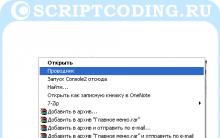
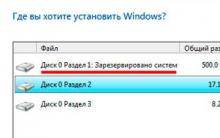





Pangunahing tampok ng EEPROM memorya ng Eeprom na binubura
Awtomatikong kontrol ng ilaw ng LED na orasan
Antenna para sa isang walkie-talkie sa isang kotse gamit ang iyong sariling mga kamay at i-set up ito
Mga simpleng charger ng baterya
Coil32 - Payat na Pelikula sa Pag-print ng Pelikula